После обновления до macOS Big Sur вы можете обнаружить, что ваш Mac больше не принимает ваш пароль администратора.
Не волнуйтесь, вы не ошиблись при вводе пароля. Эта проблема связана с ошибкой в macOS Big Sur, и мы можем показать вам, как ее исправить.
СОДЕРЖАНИЕ
- Связанный:
- Почему я не могу ввести свой пароль в macOS Big Sur?
- Шаг 1. Обновите macOS до последней версии
-
Шаг 2. Выполните сброс SMC
- Как сбросить SMC, если на вашем Mac есть чип безопасности T2:
- Как сбросить SMC, если на вашем Mac нет микросхемы безопасности T2:
- Шаг 3. Сбросить учетную запись администратора с помощью Терминала
-
Наслаждайтесь всеми новыми функциями macOS Big Sur
- Похожие сообщения:
Связанный:
- Как отключить пароль для входа на Mac
- Как исправить поврежденные учетные записи пользователей в macOS
- Все новые функции macOS Big Sur, анонсированные на WWDC 2020
- macOS Big Sur тормозит ваш Mac? Вот что ты можешь сделать
Почему я не могу ввести свой пароль в macOS Big Sur?
Похоже, что обновление macOS Big Sur может привести к тому, что ваш Mac забудет, какие учетные записи имеют права администратора. Это означает, что macOS не принимает ваш пароль, когда вы используете его для изменения системных настроек, установки приложений или выполнения других задач на уровне администратора.
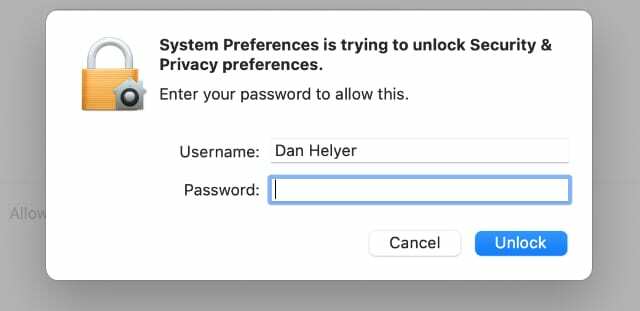
Эта ошибка приводит к тому, что после ввода пароля поле пароля трясется, как будто вы ввели его неправильно. Это происходит, как бы тщательно вы ни вводили пароль.
Не волнуйтесь, ваш пароль не изменился, и эту проблему легко решить.
Если macOS Big Sur не принимает ваш пароль, исправьте его, выполнив следующие действия. Возможно, вам потребуется сбросить учетные записи администратора на вашем Mac, но вам не нужно менять пароль.
Шаг 1. Обновите macOS до последней версии
Если вы уверены, что ввели пароль правильно, единственная причина, по которой macOS Big Sur не примет его, - это ошибка программного обеспечения. Подобные ошибки относительно распространены в новых обновлениях программного обеспечения.
Обычно Apple выпускает патч-обновление в течение пары недель, которое исправляет наиболее проблемные ошибки. Возможно, к тому моменту, когда вы это прочитаете, Apple уже выпустила обновление с патчем.
Найдите минутку, чтобы обновить свой Mac до последней версии macOS. Это гарантирует, что вы получите последние исправления ошибок и сможете решить любые проблемы с паролями в macOS Big Sur.
Чтобы обновить свой Mac:
- Открыть яблоко меню в верхнем левом углу строки меню.
- Перейти к Системные настройки и выберите Обновление программного обеспечения вариант.
- Подождите, пока ваш Mac проверит наличие новых обновлений, затем загрузите и установите все доступные обновления.

Шаг 2. Выполните сброс SMC
В системный контроллер управления (SMC) присутствует в компьютерах Mac на базе Intel и отвечает за задачи, связанные с источником питания, аккумулятором, вентиляторами и другими функциями Mac.
Многие пользователи обнаружили, что сброс SMC на их Mac решил проблемы, с которыми они сталкивались при отказе MacOS Big Sur принять их пароль.
Вы не потеряете никаких данных при сбросе SMC, и вам понадобится всего минута, чтобы попробовать это.
Метод, который вам нужно использовать для сброса SMC, зависит от вашего конкретного Mac. Во-первых, следуйте эта ссылка чтобы узнать, использует ли ваш Mac микросхему безопасности T2, следуйте соответствующим инструкциям ниже.
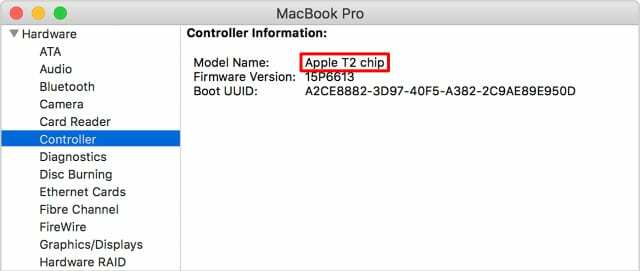
Как сбросить SMC, если на вашем Mac есть чип безопасности T2:
- Открыть яблоко меню и Неисправность ваш Mac. Затем подождите, пока Mac выключится.
- Теперь нажмите и удерживайте Власть кнопку на 10 секунд.
- Ваш Mac должен оставаться выключенным. Если он снова включился, снова выключите его из меню Apple.
-
На MacBook:
- Нажмите и удерживайте Control (влево) + Option (влево) + Shift (вправо).
- Удерживайте их все семь секунд, затем нажмите и удерживайте Власть кнопку с другими клавишами.
- Удерживайте все клавиши еще семь секунд, затем отпустите.
- нажмите Власть еще раз, чтобы перезагрузить Mac.
-
На iMac:
- Отключите шнур питания на 15 секунд.
- Подсоедините шнур питания и подождите пять секунд.
- нажмите Власть еще раз, чтобы перезагрузить Mac.
Как сбросить SMC, если на вашем Mac нет микросхемы безопасности T2:
- Открыть яблоко меню и Неисправность ваш Mac. Затем подождите, пока Mac выключится.
-
На MacBook со съемным аккумулятором:
- Извлеките аккумулятор из нижней части MacBook.
- При извлеченном аккумуляторе нажмите и удерживайте Власть кнопку на пять секунд.
- Отпустите кнопку питания и переустановите аккумулятор.
- нажмите Власть еще раз, чтобы перезагрузить MacBook.
-
На MacBook без съемного аккумулятора:
- Нажмите и удерживайте Shift (влево) + Control (слева) + Option (слева).
- Удерживая все клавиши, также нажмите и удерживайте Власть кнопка.
- Через 10 секунд одновременно отпустите все кнопки.
- нажмите Власть еще раз, чтобы перезагрузить MacBook.
-
На iMac:
- Отключите шнур питания на 15 секунд.
- Подсоедините шнур питания и подождите пять секунд.
- нажмите Власть еще раз, чтобы перезагрузить Mac.
Шаг 3. Сбросить учетную запись администратора с помощью Терминала
Кажется, что macOS Big Sur перестает принимать пароли, когда забывает, какие пользователи являются администраторами. Если это происходит на вашем Mac, вы можете исправить это с помощью Терминала, чтобы создать новую учетную запись администратора.
Затем вы можете использовать новую учетную запись, чтобы назначить права администратора для своей исходной учетной записи, а затем удалить новую учетную запись, которую вы создали для этого.
Для этой команды терминала вам необходимо сначала загрузить Mac в режим восстановления. Вот как это сделать:
- Открытым Finder и запишите имя загрузочного диска в Локации раздел боковой панели. По умолчанию это Macintosh HD.
- Открыть яблоко меню и Неисправность ваш Mac.
- Удерживать Cmd + R пока вы нажимаете Власть кнопку, чтобы перезагрузить Mac в режиме восстановления.
- Когда Утилита macOS появится окно, перейдите к Утилиты> Терминал из строки меню.
- Введите следующую команду терминала, заменив Macintosh HD с именем вашего загрузочного диска, затем нажмите Входить для его выполнения:
пм "/ Объемы /Macintosh HD/var/db/.applesetupdone." - Следуйте инструкциям, чтобы создать новую учетную запись пользователя.
- После входа в новую учетную запись перейдите на Apple> Системные настройки> Пользователи и группы.
- Нажмите на замок и используйте новый пароль пользователя, чтобы разблокировать изменения.
- Выберите исходную учетную запись и включите Разрешить пользователю управлять этим компьютером вариант.
- Теперь войдите в свою исходную учетную запись еще раз и удалите новую учетную запись из того же Пользователи и группы предпочтения.

Наслаждайтесь всеми новыми функциями macOS Big Sur
Возможно, вам не понравится macOS Big Sur, если ваш пароль перестал работать, как только вы его обновили. Но поверьте, в новом обновлении MacOS от Apple есть много интересных функций.
Если описанные выше действия по устранению неполадок помогли решить проблемы с паролем в macOS Big Sur, пора узнать обо всех новых функциях, которые входят в это обновление. Ознакомьтесь с нашим обзором всех лучшие функции macOS Big Sur для начала.

Дэн пишет учебные пособия и руководства по устранению неполадок, чтобы помочь людям максимально эффективно использовать свои технологии. Прежде чем стать писателем, он получил степень бакалавра в области звуковых технологий, руководил ремонтом в Apple Store и даже преподавал английский язык в Китае.